IEウィンドウの各種バーを表示・非表示
<< エクセルVBAでIEウィンドウを最前面に表示する :前の記事
前回は、IE(InternetExplorer)ウィンドウを最前面に表示させる方法について解説しました。こちらの処理はBASIC認証を自動化させたい場合や、確実にSendKeysステートメントを利用できるようIEウィンドウを最前面に設定しておくと非常に便利です。今回は、IEウィンドウの各種バーを表示・非表示にする方法について解説します。
目次
- 利用するサブルーチン・プロパティについて
- AddressBarプロパティを利用してアドレスバーを非表示にするサンプルコード
- MenuBarプロパティを利用してメニューバーを非表示にするサンプルコード
- StatusBarプロパティを利用してステータスバーを非表示にするサンプルコード
- ToolBarプロパティを利用してツールバーを非表示にするサンプルコード
- ToolBarプロパティと各種バーのプロパティの関連性を確認するサンプルコード
- まとめ
利用するサブルーチン・プロパティについて
- ieViewサブルーチン
- ieCheckサブルーチン
- AddressBarプロパティ
- MenuBarプロパティ
- StatusBarプロパティ
- ToolBarプロパティ
ieViewサブルーチンとは
ieViewサブルーチンは指定したURLをInternetExplorerで起動させ、Webページが完全に読み込まれるまで待機処理をするマクロです。
ieCheckサブルーチンとは
ieCheckサブルーチンは指定したInternetExplorerオブジェクトのWebページが完全に読み込まれるまで待機処理をするマクロです。
AddressBarプロパティとは
InternetExplorerオブジェクトのAddressBarプロパティはIEウィンドウのアドレスバーを表示するか非表示にするかを設定できます。設定する場合は、ブーリアン型(Boolean)の値を使用します。
変数 = objIE.AddressBar
MenuBarプロパティとは
InternetExplorerオブジェクトのMenuBarプロパティはIEウィンドウのメニューバーを表示するか非表示にするかを設定できます。設定する場合は、ブーリアン型(Boolean)の値を使用します。
変数 = objIE.MenuBar
StatusBarプロパティとは
InternetExplorerオブジェクトのStatusBarプロパティはIEウィンドウのステータスバーを表示するか非表示にするかを設定できます。設定する場合は、ブーリアン型(Boolean)の値を使用します。
変数 = objIE.StatusBar
ToolBarプロパティとは
InternetExplorerオブジェクトのToolBarプロパティはIEウィンドウのツールバーを表示するか非表示にするかを設定できます。設定する場合は、ブーリアン型(Boolean)の値を使用します。
変数 = objIE.ToolBar
AddressBarプロパティを利用してアドレスバーを非表示にするサンプルコード
今回のVBAコードはAddressBarプロパティを利用してアドレスバーを非表示にするマクロになります。
Sub sample()
Dim objIE As InternetExplorer
'本サイトをIE(InternetExplorer)で起動
Call ieView(objIE, "http://www.vba-ie.net")
MsgBox "アドレスバーが表示されているのを確認してから「OK」をクリックしてください。"
'IEウィンドウのアドレスバーを非表示にする
objIE.AddressBar = False
End Sub実行結果
AddressBarプロパティが「False」に設定され、IEウィンドウのアドレスバーが非表示になります。

解説
Sub sample()
Dim objIE As InternetExplorer
こちらはSubステートメントに引数の設定がないsampleプロシージャになります。 まずは、変数宣言でメモリ領域を割り当てるDimステートメントを利用してオブジェクト変数objIEに「InternetExplorer型」を変数宣言しています。
'本サイトをIE(InternetExplorer)で起動
Call ieView(objIE, "http://www.vba-ie.net/")
MsgBox "アドレスバーが表示されているのを確認してから「OK」をクリックしてください。"
次に他のプロシージャを呼び出すCallステートメントを利用してieViewサブルーチンを呼び出しています。第一引数にはオブジェクト変数の「objIE」を第二引数には表示させるURLの「http://www.vba-ie.net/」を設定しています。これにより本サイトがInternetExplorerで表示されます。
次にメッセージボックスが表示されますので、アドレスバーが表示されているのを確認してから「OK」をクリックしてください。
'IEウィンドウのアドレスバーを非表示にする
objIE.AddressBar = False
End Subこちらは、InternetExplorerオブジェクトのAddressBarプロパティに「False」を設定しています。AddressBarプロパティはアドレスバーの表示・非表示を設定するプロパティですので、「False」を設定することでIEウィンドウのアドレスバーが非表示になります。
最後はEndステートメントを利用してsampleプロシージャを終了させます。
MenuBarプロパティを利用してメニューバーを非表示にするサンプルコード
今回のVBAコードはMenuBarプロパティを利用してメニューバーを非表示にするマクロになります。
Sub sample()
Dim objIE As InternetExplorer
'本サイトをIE(InternetExplorer)で起動
Call ieView(objIE, "http://www.vba-ie.net")
MsgBox "メニューバーが表示されているのを確認してから「OK」をクリックしてください。"
'IEウィンドウのメニューバーを非表示にする
objIE.MenuBar = False
End Sub実行結果
MenuBarプロパティが「False」に設定され、IEウィンドウのメニューバーが非表示になります。

解説
Sub sample()
Dim objIE As InternetExplorer
まずは、Dimステートメントを利用してオブジェクト変数objIEに「InternetExplorer型」を変数宣言しています。
'本サイトをIE(InternetExplorer)で起動
Call ieView(objIE, "http://www.vba-ie.net/")
MsgBox "メニューバーが表示されているのを確認してから「OK」をクリックしてください。"
次にCallステートメントを利用してieViewサブルーチンを呼び出しています。第一引数にはオブジェクト変数の「objIE」を第二引数には表示させるURLの「http://www.vba-ie.net/」を設定しています。これにより本サイトがInternetExplorerで表示されます。
次にメッセージボックスが表示されますので、メニューバーが表示されているのを確認してから「OK」をクリックしてください。
'IEウィンドウのメニューバーを非表示にする
objIE.MenuBar = False
End Subこちらは、InternetExplorerオブジェクトのMenuBarプロパティに「False」を設定しています。MenuBarプロパティはメニューバーの表示・非表示を設定するプロパティですので、「False」を設定することでIEウィンドウのメニューバーが非表示になります。
StatusBarプロパティを利用してステータスバーを非表示にするサンプルコード
今回のVBAコードはStatusBarプロパティを利用してステータスバーを非表示にするマクロになります。
Sub sample()
Dim objIE As InternetExplorer
'本サイトをIE(InternetExplorer)で起動
Call ieView(objIE, "http://www.vba-ie.net")
MsgBox "ステータスバーが表示されているのを確認してから「OK」をクリックしてください。"
'IEウィンドウのステータスバーを非表示にする
objIE.StatusBar = False
End Sub実行結果
StatusBarプロパティが「False」に設定され、IEウィンドウのステータスバーが非表示になります。

解説
Sub sample()
Dim objIE As InternetExplorer
まずは、Dimステートメントを利用してオブジェクト変数objIEに「InternetExplorer型」を変数宣言しています。
'本サイトをIE(InternetExplorer)で起動
Call ieView(objIE, "http://www.vba-ie.net/")
MsgBox "ステータスバーが表示されているのを確認してから「OK」をクリックしてください。"
次にCallステートメントを利用してieViewサブルーチンを呼び出しています。第一引数にはオブジェクト変数の「objIE」を第二引数には表示させるURLの「http://www.vba-ie.net/」を設定しています。これにより本サイトがInternetExplorerで表示されます。
次にメッセージボックスが表示されますので、ステータスバーが表示されているのを確認してから「OK」をクリックしてください。
'IEウィンドウのステータスバーを非表示にする
objIE.StatusBar = False
End Subこちらは、InternetExplorerオブジェクトのStatusBarプロパティに「False」を設定しています。StatusBarプロパティはステータスバーの表示・非表示を設定するプロパティですので、「False」を設定することでIEウィンドウのステータスバーが非表示になります。
ToolBarプロパティを利用してツールバーを非表示にするサンプルコード
今回のVBAコードはToolBarプロパティを利用してツールバーを非表示にするマクロになります。
Sub sample()
Dim objIE As InternetExplorer
'本サイトをIE(InternetExplorer)で起動
Call ieView(objIE, "http://www.vba-ie.net")
MsgBox "ツールバーが表示されているのを確認してから「OK」をクリックしてください。"
'IEウィンドウのツールバーを非表示にする
objIE.ToolBar = False
End Sub実行結果
ToolBarプロパティが「False」に設定され、IEウィンドウのツールバーを含む上部のメニュー全てが非表示になります。
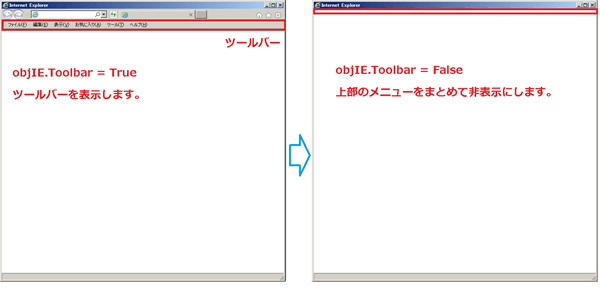
解説
Sub sample()
Dim objIE As InternetExplorer
まずは、Dimステートメントを利用してオブジェクト変数objIEに「InternetExplorer型」を変数宣言しています。
'本サイトをIE(InternetExplorer)で起動
Call ieView(objIE, "http://www.vba-ie.net/")
MsgBox "ツールバーが表示されているのを確認してから「OK」をクリックしてください。"
次にCallステートメントを利用してieViewサブルーチンを呼び出しています。第一引数にはオブジェクト変数の「objIE」を第二引数には表示させるURLの「http://www.vba-ie.net/」を設定しています。これにより本サイトがInternetExplorerで表示されます。
次にメッセージボックスが表示されますので、ツールバーが表示されているのを確認してから「OK」をクリックしてください。
'IEウィンドウのツールバーを非表示にする
objIE.ToolBar = False
End Subこちらは、InternetExplorerオブジェクトのToolBarプロパティに「False」を設定しています。ToolBarプロパティはツールバーの表示・非表示を設定するプロパティですが、「False」を設定するとIEウィンドウのツールバーを含む上部のメニュー全てが非表示になります。
このプロパティだけ、他のプロパティとは少し異なった処理をしています。そこで、ToolBarプロパティと各種バーのプロパティの関連性について見ていきます。
ToolBarプロパティと各種バーのプロパティの関連性を確認するサンプルコード
今回のVBAコードはToolBarプロパティと各種バーのプロパティの関連性を確認するマクロになります。
Sub sample()
Dim objIE As InternetExplorer
'本サイトをIE(InternetExplorer)で起動
Call ieView(objIE, "http://www.vba-ie.net")
MsgBox "ツールバーが表示されているのを確認してから「OK」をクリックしてください。"
'IEウィンドウののツールバーを非表示にする
objIE.ToolBar = False
'IEウィンドウののアドレスバーを表示にする
objIE.AddressBar = True
'IEウィンドウののメニューバーを表示にする
objIE.MenuBar = True
End Sub実行結果
ToolBarプロパティが「False」の場合、AddressBarプロパティだけが適用されます。
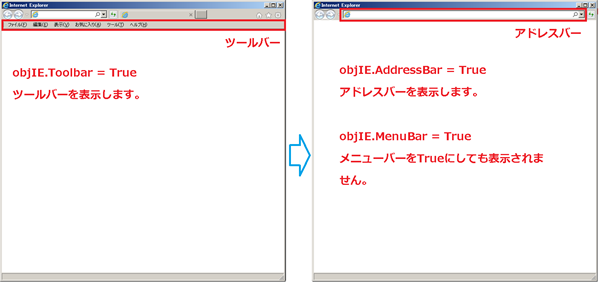
解説
Sub sample()
Dim objIE As InternetExplorer
まずは、Dimステートメントを利用してオブジェクト変数objIEに「InternetExplorer型」を変数宣言しています。
'本サイトをIE(InternetExplorer)で起動
Call ieView(objIE, "http://www.vba-ie.net/")
MsgBox "ツールバーが表示されているのを確認してから「OK」をクリックしてください。"
次にCallステートメントを利用してieViewサブルーチンを呼び出しています。第一引数にはオブジェクト変数の「objIE」を第二引数には表示させるURLの「http://www.vba-ie.net/」を設定しています。これにより本サイトがInternetExplorerで表示されます。
次にメッセージボックスが表示されますので、ツールバーが表示されているのを確認してから「OK」をクリックしてください。
'IEウィンドウのツールバーを非表示にする
objIE.ToolBar = False
こちらは、InternetExplorerオブジェクトのToolBarプロパティに「False」を設定していますので、IEウィンドウのツールバーを含む上部のメニュー全てが非表示になります。
'IEウィンドウののアドレスバーを表示にする
objIE.AddressBar = True
こちらは、InternetExplorerオブジェクトのAddressBarプロパティに「True」を設定するとIEウィンドウのアドレスバーが表示になりました。
'IEウィンドウののメニューバーを表示にする
objIE.MenuBar = True
次に、InternetExplorerオブジェクトのMenuBarプロパティに「True」を設定するとIEウィンドウのメニューバーは非表示のままです。このようにToolBarプロパティが「False」の場合は、AddressBarプロパティだけが適用されます。
まとめ
今回は、IEウィンドウの各種バーを表示・非表示にする方法について解説しました。表示・非表示の設定自体は難しくありませんが、InternetExplorerオブジェクトのToolBarプロパティを利用する場合は、注意する必要があります。次回はエクセルVBAからIE(InternetExplorer)でJavaScriptを実行する方法について解説します。
次の記事: エクセルVBAからIE(InternetExplorer)でJavaScriptを実行する >>
近田 伸矢, 植木 悠二, 上田 寛
IEのデータ収集&自動操作のプログラミング本はこの1冊だけ!IEの起動やポップアップウィンドウ、表示を制御する基本的なコードはもちろん、テキストボックスやラジオボタン、表、ハイパーリンクなどのHTML部品を制御する方法など、自動操作に欠かせないノウハウを丁寧に解説。

